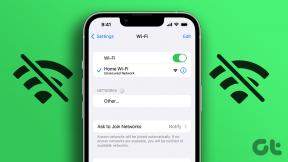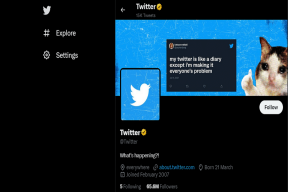Comment limiter les FPS dans Apex Legends
Divers / / April 05, 2023
Apex Legends est un jeu de bataille royale gratuit très populaire développé par Respawn Entertainment et publié par Electronic Arts. Il est sorti en février 2019 et est disponible sur PC, PlayStation, Xbox et Nintendo Switch. Dans Apex Legends, jusqu'à 60 joueurs parachutent sur une carte et se battent pour être la dernière personne ou équipe debout. Bien que le jeu tourne à 60 FPS sur les plates-formes de console, vous pouvez exécuter le jeu à des fréquences d'images plus élevées sur PC. Savoir comment verrouiller le FPS dans le jeu peut être très utile. Alternativement, il est également important de savoir comment débloquer les FPS dans Apex Legends. Vous pouvez effectuer des ajustements en fonction des spécifications de votre système et de vos préférences personnelles. Cet article vous a expliqué tous les détails sur la façon de limiter les FPS dans Apex Legends et pourquoi vous devriez limiter votre FPS dans Apex.

Table des matières
- Comment limiter les FPS dans Apex Legends
- Pourquoi devrais-je limiter les FPS dans Apex Legends ?
- Apex peut-il exécuter 120 images par seconde ?
- Quels sont les inconvénients de la définition d'une limite de FPS ?
- Comment définir la limite FPS dans Apex Legends
- Comment déboucher les FPS dans Apex Legends
- Quelques méthodes supplémentaires pour garantir un maximum de FPS dans Apex Legends
Comment limiter les FPS dans Apex Legends
Ici, nous avons expliqué les étapes pour limiter les FPS dans Apex Legends et comment déplafonner les FPS dans Apex Legends.
Pourquoi devrais-je limiter les FPS dans Apex Legends ?
Il existe un certain nombre de raisons pour lesquelles vous devriez limiter la fréquence d'images (FPS) dans Apex Legends. De même, vous vous posez peut-être des questions comme dois-je limiter mon FPS à 144 Apex Legends? Savoir quels sont les avantages de limiter le FPS peut être utile. Vous trouverez ci-dessous certains des avantages.
- Optimisation des performances : Limiter le FPS peut aider à améliorer les performances du jeu, en particulier sur du matériel bas de gamme. Cela réduit la charge sur le CPU ainsi que sur le GPU. Cela peut conduire à une expérience de jeu plus stable et plus fluide avec un bégaiement minimal.
- Performances constantes : Limiter le FPS peut également fournir des performances constantes pour le jeu, car il élimine les fluctuations de la fréquence d'images qui peuvent survenir en raison de changements dans la charge du jeu. Une limite de trame plus élevée peut entraîner des niveaux de performances variables.
- Consommation d'énergie: Limiter le FPS peut également aider à réduire la consommation d'énergie, ce qui est particulièrement important pour les ordinateurs portables dont la durée de vie de la batterie est limitée. Compatibilité: la limitation du FPS peut également garantir la compatibilité avec différentes configurations matérielles, car certains systèmes plus anciens ou bas de gamme peuvent ne pas être en mesure de gérer les fréquences d'images élevées.
Dans l'ensemble, la réponse à la question de savoir pourquoi devrais-je limiter les FPS dans Apex Legends est que vous puissiez obtenir une expérience de jeu plus stable, cohérente et optimisée. Vous pouvez le faire tout en réduisant la consommation d'énergie et en garantissant la compatibilité avec différentes spécifications matérielles. Ce sont de bonnes raisons de le faire si vous vous demandez si je dois limiter les FPS dans Apex.
Apex peut-il exécuter 120 images par seconde ?
Oui, Apex Legends peut fonctionner à 120 images par seconde (FPS) sur certaines configurations matérielles PC. De même, cela dépend fortement des performances de votre PC et des paramètres de jeu que vous utilisez. Afin de répondre Oui à la question, Apex peut-il exécuter 120 images par seconde? Vous avez besoin d'un PC de jeu haut de gamme avec un processeur graphique puissant, un processeur et suffisamment de RAM disponible. Vous aurez également besoin d'un écran prenant en charge un taux de rafraîchissement élevé, supérieur à 120 Hz, et les bons paramètres dans les options graphiques du jeu. Si vous demandez si je dois limiter mon FPS à 144 Apex Legends ou 120 FPS; cela dépend entièrement des spécifications de votre moniteur. Il est également important de garder à l'esprit que des fréquences d'images plus élevées nécessiteront également plus de puissance. Par conséquent, cela peut avoir une demande plus élevée sur votre matériel, ce qui peut entraîner une augmentation de la production de chaleur et une réduction de la durée de vie de la batterie, en particulier pour les ordinateurs portables de jeu. C'est aussi une bonne raison pour laquelle vous devriez limiter votre FPS dans Apex Legends.
Quels sont les inconvénients de la définition d'une limite de FPS ?
Bien qu'il existe un certain nombre de bonnes raisons pour lesquelles vous devriez limiter votre FPS dans Apex Legends, il existe également certains inconvénients. Vous trouverez ci-dessous certains des inconvénients les plus courants.
- Lissage réduit : Limiter le FPS peut entraîner une expérience de jeu moins fluide et moins fluide, car la fréquence d'images sera plafonnée à une valeur inférieure.
- Décalage d'entrée : Limiter le FPS peut également entraîner un décalage d'entrée accru, car le temps nécessaire au jeu pour répondre aux entrées du joueur est directement lié à la fréquence d'images.
- Qualité d'image inférieure : Limiter le FPS peut également entraîner une qualité d'image inférieure, car la carte graphique a moins de temps pour traiter et rendre chaque image.
- Expérience insatisfaisante : Pour les joueurs qui recherchent une expérience immersive et de haute qualité, il peut en résulter une limitation du FPS dans une expérience insatisfaisante, car la fréquence d'images inférieure peut affecter l'apparence générale du jeu.
Il est important de noter ces inconvénients avant de limiter les FPS dans le jeu. Tous les points ci-dessus peuvent avoir un impact sur le plaisir général et la qualité du jeu et peuvent ne pas convenir à tous les joueurs. Il est important d'équilibrer les avantages de limiter le FPS avec les inconvénients potentiels pour trouver le bon équilibre. Il y a des avantages et des inconvénients à la raison pour laquelle vous devriez limiter votre FPS dans Apex Legends.
Comment définir la limite FPS dans Apex Legends
Bien que la réponse soit Oui à la question, Apex peut-il exécuter 120 images par seconde? Il est parfois nécessaire de limiter les FPS pour assurer la stabilité. Avoir une fréquence d'images élevée ne signifie pas nécessairement une expérience plus fluide ou plus stable. Si vous souhaitez savoir comment définir la limite FPS dans Apex Legends, vous pouvez suivre l'une des différentes méthodes qui s'appliquent à vous ci-dessous.
Méthode 1: Utiliser Steam
Si vous avez installé le jeu via Steam et que vous vous demandez maintenant de définir la limite FPS dans Apex Legends. C'est la méthode pour vous.
Note: Vous devez fermer le jeu avant de suivre les étapes ci-dessous.
1. Lancement Fumer et cliquez sur le BIBLIOTHÈQUE languette.

2. Faites un clic droit sur Légendes Apex.
3. Clique sur le Propriétés option.
4. Naviguez vers le Général languette.
5. Sélectionnez le Options de lancement champ et saisissez +fps_max 60.
Note: Vous pouvez changer la valeur numérique en ce que vous voulez limiter le FPS.
Méthode 2: Utiliser l'origine
Si vous avez installé le jeu via Origin et que vous vous demandez comment définir la limite FPS dans Apex Legends. C'est la méthode pour vous.
Note: Vous devez fermer Apex Legends avant de suivre les étapes ci-dessous.
1. Ouvrir Origine et aller au Ma bibliothèque de jeux.

2. Faites un clic droit sur Légendes Apex.
3. Clique sur le Propriétés du jeu option.
4. Naviguez vers le Options de lancement avancées.
5. Sous Arguments de la ligne de commande, tapez +fps_max 60
Note: Vous pouvez changer la valeur numérique en ce que vous voulez pour limiter le FPS.
A lire aussi: Correction de l'erreur anti-triche d'Apex Legends dans Windows 10
Méthode 3: Utiliser le panneau de configuration NVIDIA
Si vous voulez savoir comment définir la limite FPS dans Apex Legends, vous pouvez suivre cette méthode sur un système équipé d'une carte graphique NVIDIA.
Note: Vous pouvez suivre cette méthode si vous utilisez la carte graphique NVIDIA sur votre système.
1. Cliquez avec le bouton droit sur n'importe quel espace libre du Bureau.
2. Clique sur le Panneau de configuration NVIDIA option dans le menu déroulant.

3. Aller vers Paramètres 3D et sélectionnez le Fréquence d'images maximale option.
4. Clique sur le Désactivé option et sélectionnez Sur.
5. Tapez la limite de fréquence d'images souhaitée.
6. Cliquer sur Appliquer.
Méthode 4: Utiliser le logiciel AMD
Si vous utilisez une carte graphique AMD, cette méthode de limitation des FPS dans Apex Legends s'applique à vous.
Note: Vous pouvez utiliser cette méthode si vous utilisez une carte graphique AMD dans votre système.
1. Télécharger le Logiciel AMD Adrénaline et installez-le.
2. Faites un clic droit sur n'importe quel espace libre sur le bureau.
3. Cliquer sur Logiciel AMD: édition Adrenalin.
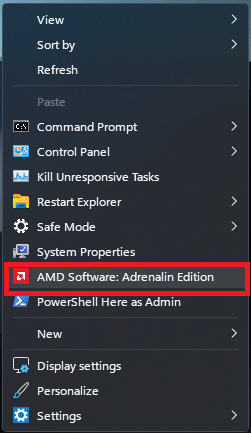
4. Clique sur le icône de roue dentée dans le coin supérieur droit.
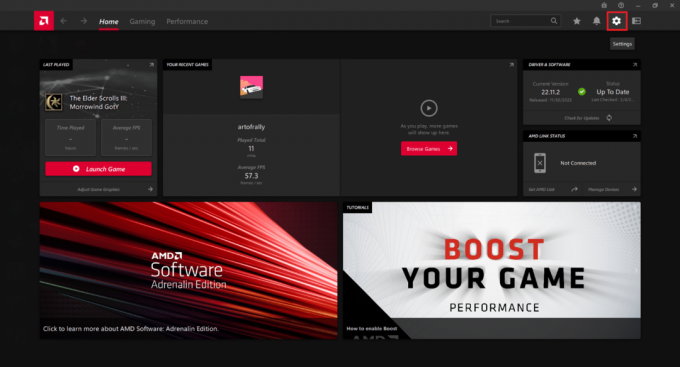
5. Clique sur le Graphique languette.

6. Activez le Radeon Chill option.
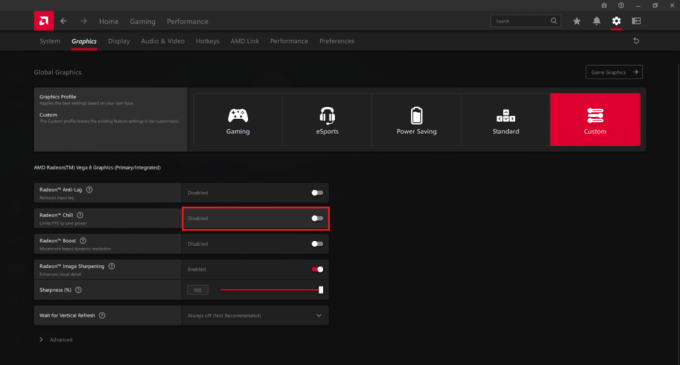
7. Ajuste le FPS maximum curseur jusqu'à la limite de fréquence d'images souhaitée.
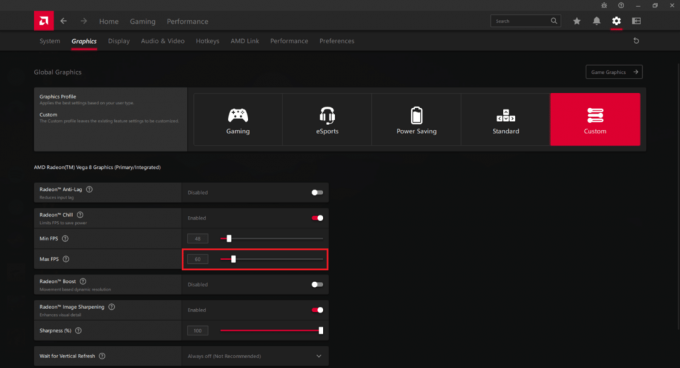
8. Clique sur le option avancée au fond.
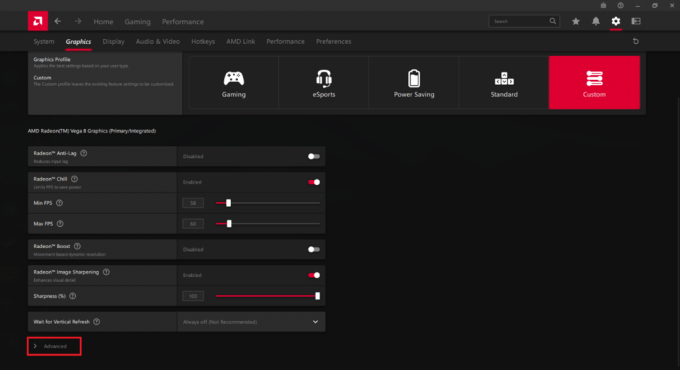
9. Activez le Contrôle cible de la fréquence d'images option.
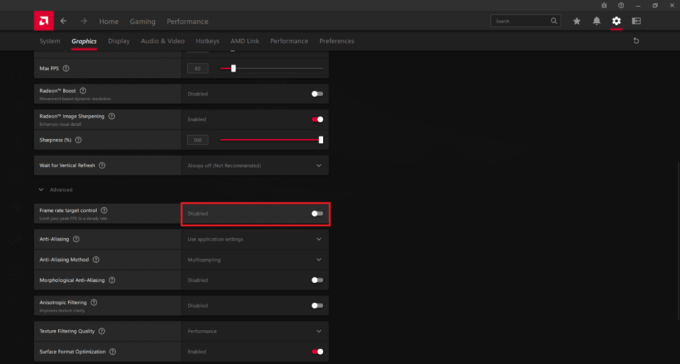
10. Ajuste le FPS maximum curseur sur la fréquence d'images souhaitée.

A lire aussi: Correction d'Apex Legends incapable de se connecter aux serveurs EA
Méthode 5: Utiliser MSI Afterburner
1. Téléchargez et installez le Postcombustion MSI programme.
2. Ouvrir Postcombustion MSI et cliquez sur le icône d'engrenage.
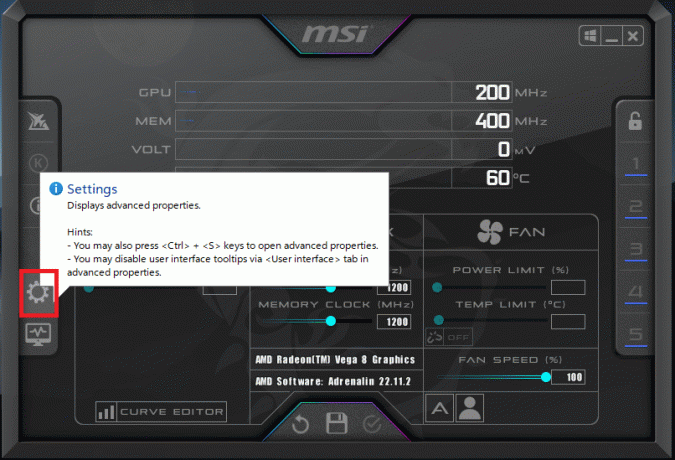
3. Sous le Les propriétés générales section, sélectionnez la Commence avec windows et Démarrer les options réduites.
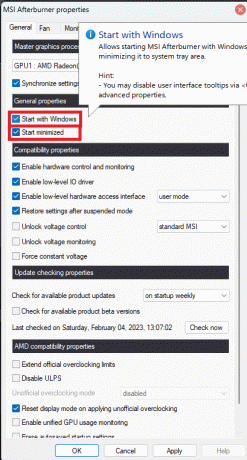
4. Cliquer sur Appliquer puis cliquez sur D'ACCORD.

5. Rechercher Rivatuner dans le Barre de recherche Windows et ouvert Serveur de statistiques Rivatuner.
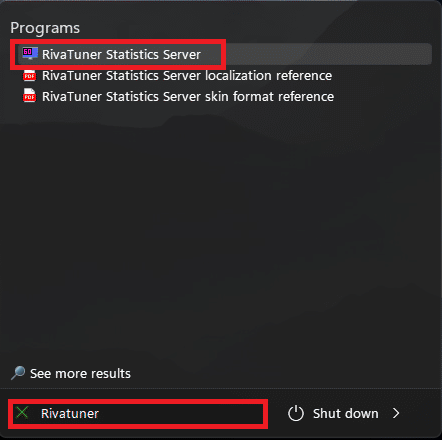
6. Naviguez vers le Barre des tâches Windows et cliquez sur le Icône du serveur de statistiques Rivatuner.
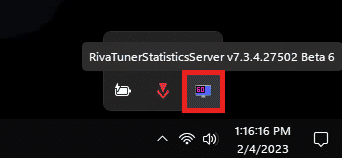
7. Activez le Commence avec windows option.
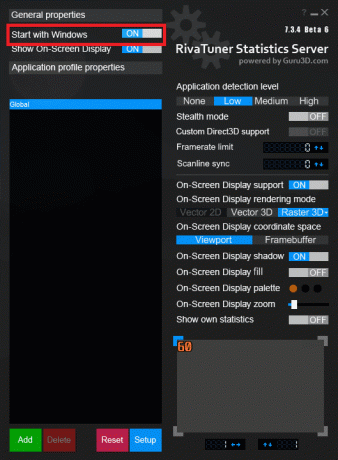
8. Clique sur le barre noire à côté de la Limite de fréquence d'images.
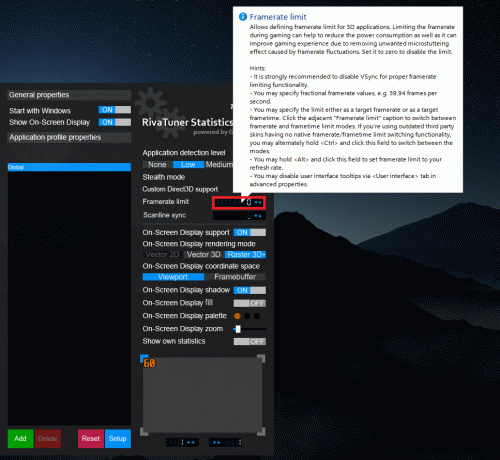
9. Tapez la limite de fréquence d'images souhaitée dans le barre noire.
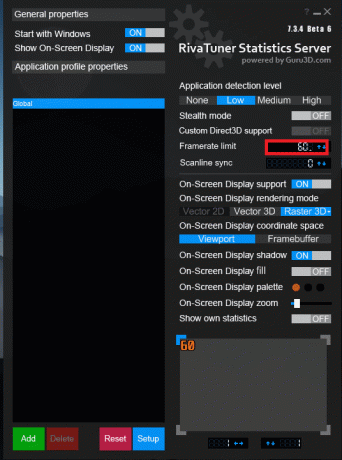
A lire aussi: Comment obtenir des pièces Apex gratuitement
Comment déboucher les FPS dans Apex Legends
Un jeu rapide comme Apex Legends peut être joué plus facilement lorsque vous débouchez le FPS. De même, un FPS plus élevé vous permet d'avoir une entrée plus rapide et un meilleur temps de réaction pendant le jeu. Cependant, vous vous demandez peut-être si je dois limiter mon FPS à 144 Apex Legends. Dans ce cas, la différence entre un plafond de Framerate illimité et 144 FPS sera presque indiscernable. Vous pouvez suivre les méthodes ci-dessous pour apprendre à délimiter les FPS dans Apex Legends.
Méthode 1: Utiliser Steam
1. Ouvrir Fumer et cliquez sur le BIBLIOTHÈQUE languette.

2. Faites un clic droit sur Légendes Apex.
3. Clique sur le Propriétés option.
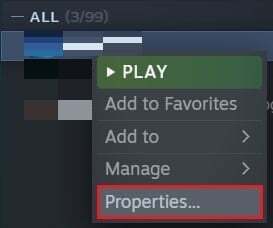
4. Naviguez vers le Général languette.
5. Sélectionnez le Options de lancement champ et saisissez +fps_max illimité.
Méthode 2: Utiliser l'origine
1. Lancement Origine et aller au Ma bibliothèque de jeux.

2. Faites un clic droit sur Légendes Apex.
3. Clique sur le Propriétés du jeu option.
4. Naviguez vers le Options de lancement avancées.
5. Sous Arguments de la ligne de commande, tapez +fps_max illimité.
A lire aussi: Correction de l'erreur 004 de League of Legends dans Windows 10
Quelques méthodes supplémentaires pour garantir un maximum de FPS dans Apex Legends
Après avoir appris à limiter les FPS dans Apex Legends, vous souhaiterez peut-être supprimer la limite si vous disposez d'un moniteur à fréquence d'images élevée. Cependant, vous devez suivre certaines méthodes supplémentaires pour maintenir des performances optimales. Cela vous permettra d'assurer un maximum de FPS dans le jeu. Vous pouvez suivre les méthodes ci-dessous pour cela.
Méthode 1: ajuster les paramètres graphiques
Le réglage des paramètres graphiques peut améliorer les FPS (images par seconde) en réduisant la charge sur le GPU (unité de traitement graphique) d'un ordinateur. La réduction de la résolution, la désactivation de certains effets visuels, la réduction de la distance de tirage et d'autres ajustements similaires peuvent réduire la demande sur le GPU. Cela peut alors augmenter le FPS en permettant au GPU de traiter les données du jeu plus rapidement. Ces ajustements peuvent être particulièrement utiles pour les ordinateurs équipés de GPU plus anciens ou moins puissants. C'est une bonne idée de régler tous les paramètres au plus bas possible.
Méthode 2: Optimiser Discord
1. Ouvrez le Discorde application.
2. Clique sur le icône de rouage en bas à gauche.
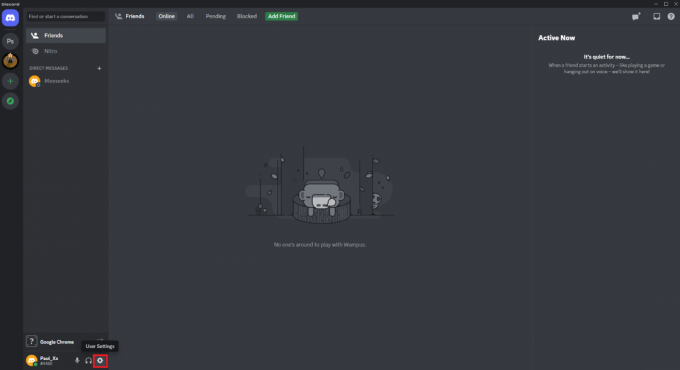
3. Clique sur le Superposition de jeu option.
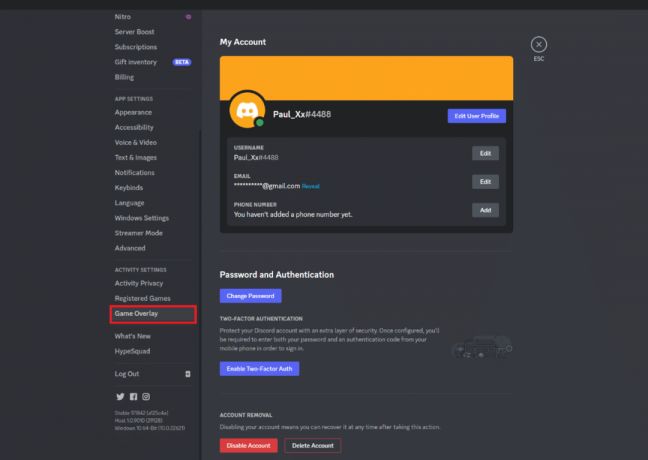
4. Clique sur le basculer à côté de la Activer l'option de superposition dans le jeu pour le désactiver.
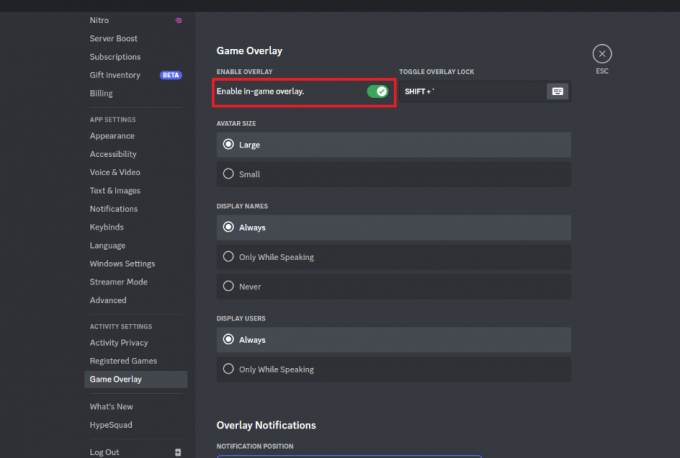
Méthode 3: Mettre à jour le PC
La mise à niveau de certains composants d'un PC peut améliorer le FPS en augmentant la puissance de traitement et la mémoire disponible. Certaines des mises à niveau courantes qui peuvent améliorer le FPS sont répertoriées ci-dessous.
- RAM (Mémoire): L'ajout de plus de RAM à un système peut améliorer le FPS en permettant au jeu de fonctionner plus facilement.
- Stockage: La mise à niveau vers un lecteur à état solide (SSD) peut améliorer les temps de chargement et les performances globales, ce qui peut entraîner une amélioration du FPS.
- Carte graphique (GPU): La mise à niveau vers une carte graphique plus puissante peut améliorer considérablement le FPS, en particulier pour les jeux exigeants sur le GPU comme Apex Legends.
- Unité centrale de traitement (CPU): La mise à niveau vers un processeur plus rapide et plus puissant peut aider à améliorer le FPS. Le CPU ne doit pas devenir un goulot d'étranglement pour les performances du GPU.
Recommandé:
- Comment obtenir un filtre de visage triste sur Snapchat
- Existe-t-il un écran partagé Apex Legends sur Xbox One ?
- 8 façons de résoudre le problème flou d'Apex Legends
- 9 façons de corriger l'erreur Apex Legends No Servers Found
Nous espérons que ce guide vous a été utile et que vous avez pu en apprendre davantage sur les étapes de comment limiter les FPS dans Apex Legends et comment déboucher les FPS dans Apex Legends. Faites-nous savoir quelle méthode a le mieux fonctionné pour vous. Si vous avez des questions ou des suggestions, n'hésitez pas à les déposer dans la section des commentaires ci-dessous.

Elon Decker
Elon est rédacteur technique chez TechCult. Il écrit des guides pratiques depuis environ 6 ans maintenant et a couvert de nombreux sujets. Il aime couvrir des sujets liés à Windows, Android et les derniers trucs et astuces.